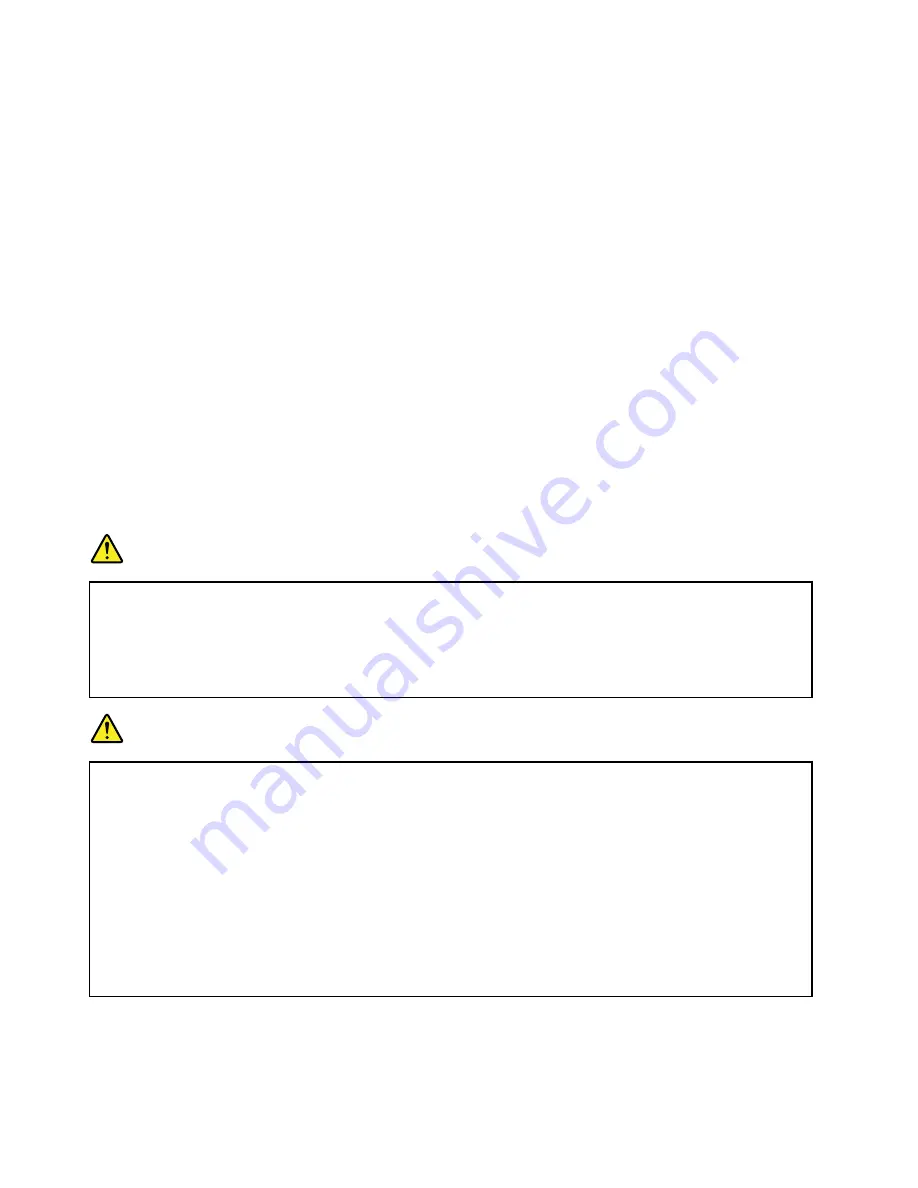
3. Klicken Sie mit der rechten Maustaste auf eine geplante Task.
4. Klicken Sie auf
Eigenschaften
.
5. Klicken Sie auf die Registerkarte
Einstellungen
.
6. Wählen Sie unter der Stromverbrauchssteuerung das Kontrollkästchen
Computer zum Ausführen
dieser Task reaktivieren
aus.
Alarm für niedrigen Akkuladestand aktivieren
Sie können den Computer so programmieren, dass drei Ereignisse auftreten, wenn die Akkuladung einen
gewissen Energiestand erreicht: Ein Warnsignal wird ausgegeben, eine Nachricht wird angezeigt, und der
LCD-Bildschirm wird ausgeschaltet. Gehen Sie dazu wie folgt vor:
1. Starten Sie den Power Manager.
2. Klicken Sie auf die Registerkarte
Globale Einstellungen für Energieversorgung
.
3. Legen Sie für Alarm bei niedrigem Energiestand oder für Alarm bei kritischem Energiestandden
Prozentsatz an Akkuenergie und die auszuführende Aktion fest.
Anmerkung:
Wenn der Computer in den Energiesparmodus (Standby) oder Ruhezustand versetzt wurde,
da der Akkuladezustand niedrig ist, und die entsprechende Nachricht aber noch nicht angezeigt wurde,
wird sie bei Wiederaufnahme des normalen Betriebs angezeigt. Klicken Sie auf
OK
, um den normalen
Betrieb wieder aufzunehmen.
Umgang mit dem Akku
Gefahr
Zerlegen oder verändern Sie den Akku nicht.
Der Akku kann dabei explodieren, oder Flüssigkeit kann aus dem Akku austreten.
Akkus, die nicht von Lenovo zum Gebrauch angegeben sind, oder zerlegte oder veränderte Akkus
sind von der Garantie ausgeschlossen.
Gefahr
Der wiederaufladbare Akku kann bei unsachgemäßem Austauschen explodieren. Der Akku enthält
gefährliche Stoffe. Gehen Sie nach folgenden Anweisungen vor, um mögliche Gefährdungen
auszuschließen:
• Nur einen von Lenovo empfohlenen Akku verwenden.
• Den Akku vor Feuer schützen.
• Den Akku vor übermäßiger Hitze schützen.
• Den Akku vor Feuchtigkeit und Nässe schützen.
• Den Akku nicht kurzschließen.
• Den Akku an einem kühlen, trockenen Ort aufbewahren.
• Den Akku nicht in Reichweite von Kindern aufbewahren.
Der Akku ist ein Gebrauchsgegenstand.
40
Benutzerhandbuch
Summary of Contents for THINKPAD L420
Page 1: ...Benutzerhandbuch ThinkPad L420 L421 und L520 ...
Page 6: ...iv Benutzerhandbuch ...
Page 20: ...xviii Benutzerhandbuch ...
Page 90: ...70 Benutzerhandbuch ...
Page 106: ...86 Benutzerhandbuch ...
Page 116: ...96 Benutzerhandbuch ...
Page 184: ...164 Benutzerhandbuch ...
Page 232: ...212 Benutzerhandbuch ...
Page 243: ......
Page 244: ...Teilenummer Printed in 1P P N ...
Page 245: ... ...
















































